| Главная » Уроки фотошоп» Работа с текстом в Фотошоп |
| 2010-12-18, 15:15 | |
| В этом простом уроке будем вставлять картинку, в данном случае изображение американского флага, на нужный вам текст. Для начала нужно открыть картинку флага, которую вы хотите наложить на текст.  Пишем текстСоздадим новый документ File - New (Файл - Новый) и установим высоту и ширину такую же, как и у нашего флага. Активируйте инструмент Горизонтальный текст(Т) и шрифтом Verdana, напечатайте "USA" на вашем документе.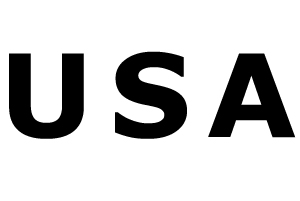 Откройте изображение с флагом и нажмите Ctrl+A, чтобы выделить всю картинку дальше - Ctrl+C, чтобы скопировать ее. Удерживая клавишу Ctrl, нажмите на слой с текстом, чтобы выделить весь текст. Вставляем картинку в текстТеперь мы собираемся вклеить картинку флага на текст USA. Чтобы сделать это, нажмите на Shift+CTRL+V, и флаг появится в тексте. После того, как мы вклеили флаг на текст, нажмите Ctrl+T, и вы сможете переместить флаг вокруг, чтобы вписать его в текст, как вы хотите.Чтобы добавить обводку к нашему тексту щелкаем два раза по слою с флагом и выбираем стиль слоя Stroke (обводка), устанавливаем параметры, как на картинке ниже: 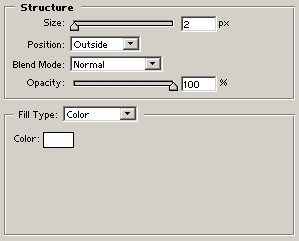 Добавим к нашей картинке тень. Для этого выберем стиль слоя Drop Shadow (Тень). Устанавливаем параметры такие, как на картинке ниже: 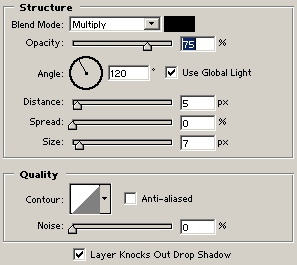 Ваша картинка готова. Выглядеть она должна примерно так:  Желаю успехов ! Всегда для Вас: photoshoplesson.ru У Вас возникло желание показать результаты Ваших трудов ? Выложите свои работы на наш форум !
ПОХОЖИЕ УРОКИ: | |
| Просмотров: 6642 | | |
| Всего комментариев: 0 | |
